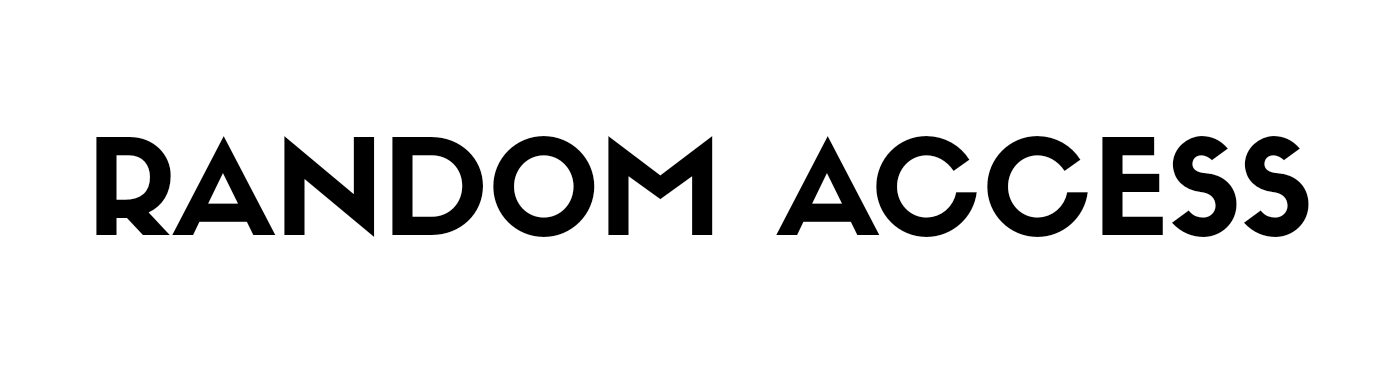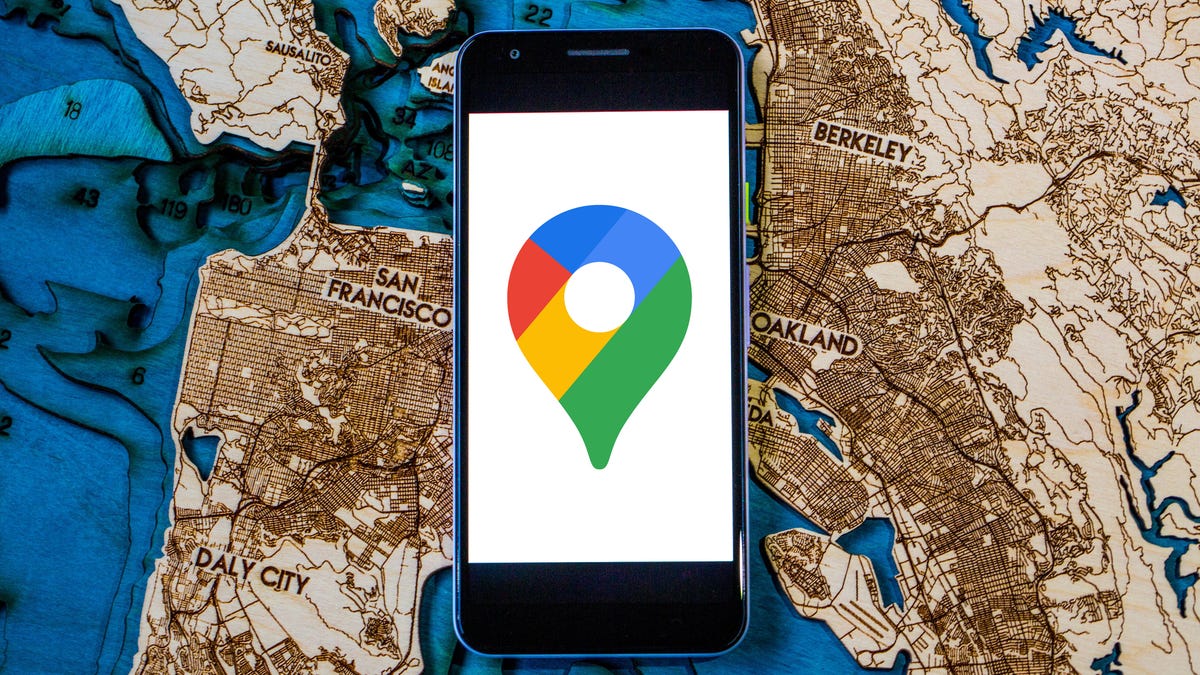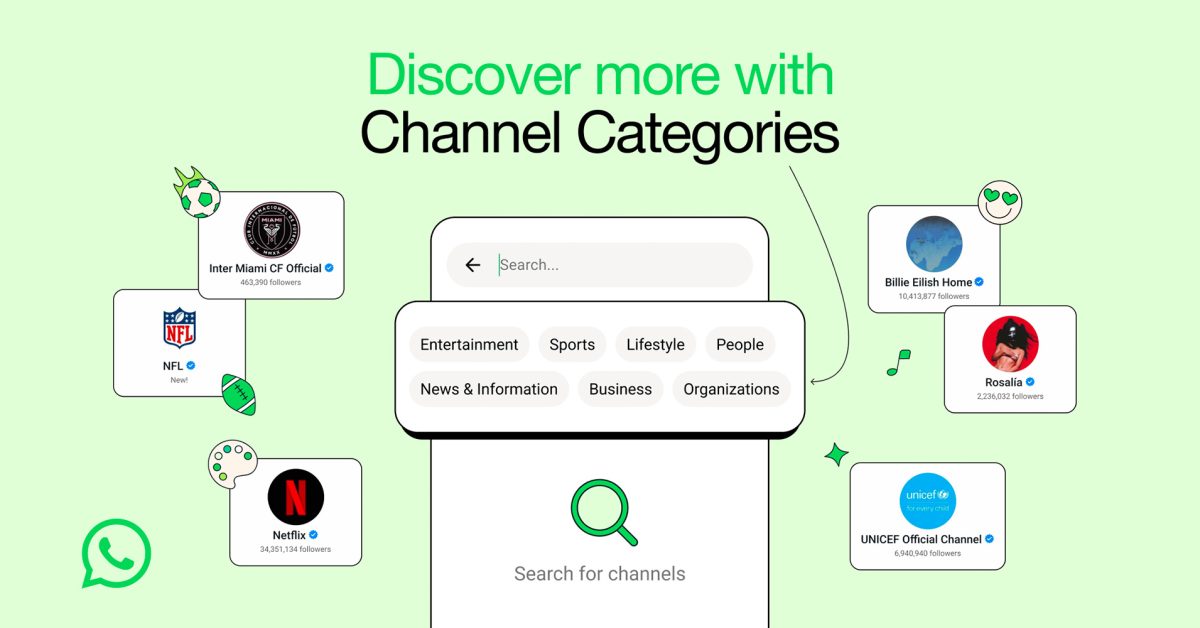¿Te vas de vacaciones de verano? Conocer los entresijos de Google Maps puede marcar la diferencia entre llegar a tiempo a tu hotel o perder horas preciosas después de tomar la salida equivocada en algún lugar.

Si bien Google Maps no puede evitar los atascos de tráfico, existen muchas formas de facilitar su viaje, desde llegar rápidamente al aeropuerto hasta utilizar la aplicación Maps sin conexión. Vea algunas de las mejores funciones de la aplicación para viajeros a continuación.
Para más consejos de viajeAquí está el mejor momento para comprar billetes de avión. Aquí también están las mejores tarjetas de crédito para viajes y las mejores tarjetas de crédito para aerolíneas.
Esta historia es parte de 12 días de consejoayudándote a aprovechar al máximo tu tecnología, tu hogar y tu salud en estas fiestas.
1. Navegue fácilmente por aeropuertos y estaciones de tren

Navega por aeropuertos con Maps.
Si necesita encontrar rápidamente una tienda en un gran centro comercial o centro de tránsito, Google Maps tiene una Directorio telefónico pestaña para todos los aeropuertos, centros comerciales y estaciones de tránsito. Esto puede ser útil cuando estás corriendo por el aeropuerto tratando de encontrar un lugar para comer o comprando un recuerdo de último momento antes de tomar tu vuelo.
La pestaña le indicará el horario de apertura de un destino y en qué piso se encuentra. Puede buscar restaurantes, tiendas, salones y estacionamientos.

Mira esto: Primer vistazo a la tecnología de autoevaluación de la TSA (¡en realidad virtual!)
2. Descubra qué tan ocupada está una atracción antes de ir allí.
Para ver qué tan ocupada está una ubicación, consulte La herramienta de actividad de Google Maps. Ya puedes buscar una ubicación, como una empresa, para ver un gráfico que muestra los niveles de tráfico en tiempo real. Pero una función llamada Área ocupada te permite ver cuando áreas enteras del mapa están llenas de gente.
Para utilizar esta función, abra la aplicación Google Maps en su Android o iPhone (o el navegador de su computadora) y escanee el mapa para encontrar un área general, como el centro de la ciudad, un paseo junto al río o un pueblo pintoresco cercano. La información de ocupación ahora se mostrará automáticamente en el mapa, por lo que no necesitará buscar específicamente una ubicación para ver qué tan ocupada está. Google Maps puede decir algo como «Área ocupada» y cuando haces clic para obtener más detalles puede decir, por ejemplo, «Lo más ocupado posible» o «No demasiado ocupado».
Sin embargo, también puede buscar la ubicación que está buscando y desplazarse hacia abajo para ver las horas pico y las de menor actividad.
3. Ver todas tus reservas en Google Maps
Google Maps puede realizar un seguimiento de sus viajes, pero también puede mostrarle rápidamente sus reservas de vuelos, hoteles, alquiler de automóviles y restaurantes, ahorrándole la molestia de buscar en su correo electrónico los horarios y fechas de confirmación de check-in.
Para ver sus próximas reservas, simplemente busque «mis reservas» en el cuadro de búsqueda de Google Maps para ver una lista de lo que ha reservado. Maps extrae esta información de tus correos electrónicos en Gmail. También puede seleccionar un elemento para obtener más información sobre la reserva, incluida la fecha y la ubicación.
4. Haz una reserva en un restaurante sin llamar
Organizar una cena grupal puede resultar complicado, especialmente cuando vas en un momento de mucha actividad. Google Maps puede ayudarte a reservar una mesa para el almuerzo o la cena. He aquí cómo hacerlo.
1En Maps, toca el ícono Restaurantes en la parte superior del mapa para ver una lista de lugares para comer.
2. Selecciona un restaurante que tenga buena pinta, y en la ventana que aparece reserva mesa o ponte en lista de espera, si te ofrece esta opción (no todos la ofrecen).
Recuerde, puede utilizar la función de ocupación mencionada anteriormente para elegir el lugar menos concurrido. También tenga en cuenta que algunos restaurantes cerrados para cenar aún pueden permitir entregas, recogida en la acera o asientos al aire libre.
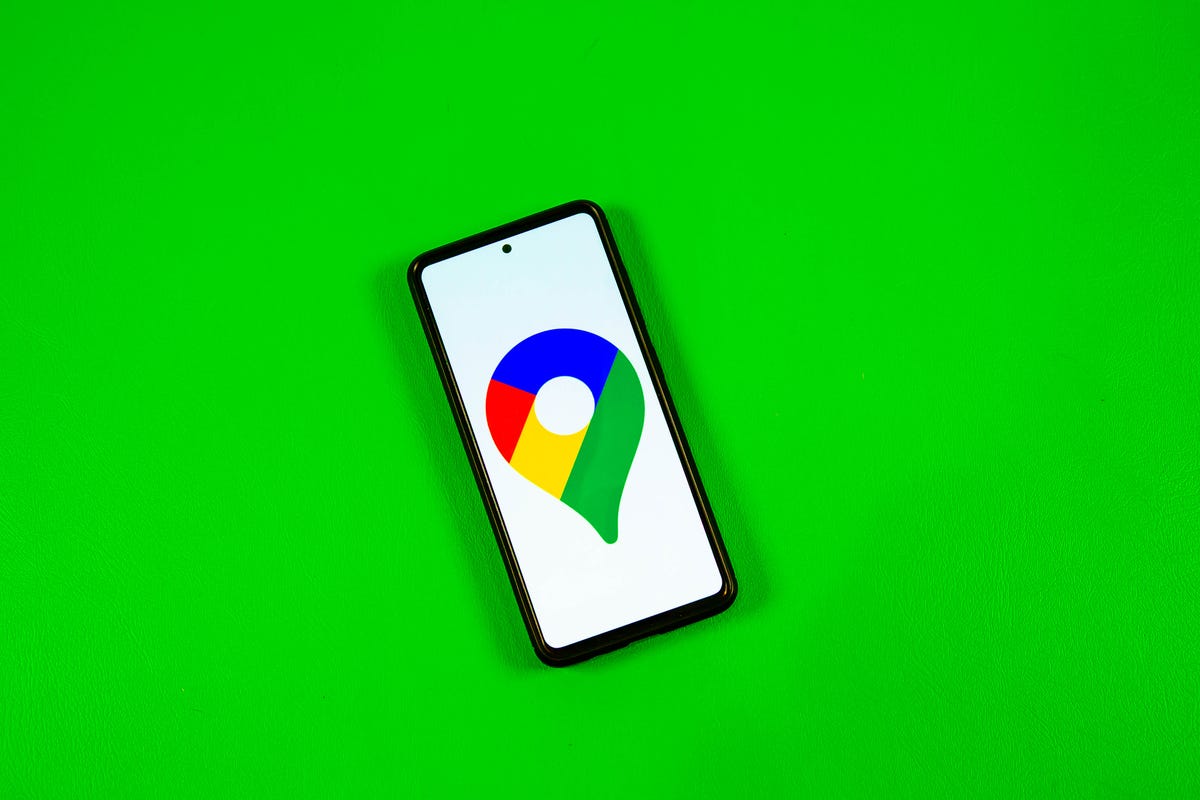
5. Usa Google Maps cuando no tengas señal celular
¿Vas a una ubicación remota donde es posible que no tengas conexión de red móvil? Google Maps aún puede brindarte direcciones cuando no estés conectado.
1. Antes de partir, investiga Planes para saber dónde necesitará direcciones.
2. En la ventana de ubicación, abrir el menú fundamentalmente.
3Desplácese por las pestañas y toque Descargar mapa sin conexiónluego, en la siguiente ventana, toque Descargar De nuevo. Maps descargará un mapa a su teléfono para el área que seleccionó.
Ahora, cuando utilices Google Maps para obtener direcciones en el área para la que descargaste un mapa, cuando pierdas tu conexión celular, Maps cambiará al mapa sin conexión para guiarte. Tenga en cuenta que debido a que no está conectado, Maps no podrá ofrecerle información de tráfico en tiempo real.
6. Encuentre estaciones de carga para vehículos eléctricos cerca de usted
Si utiliza su vehículo eléctrico para comprar, cenar o irse de vacaciones, Google Maps puede ayudarle a encontrar Estaciones de carga para vehículos eléctricos en su ruta, así como los tiempos de espera estimados para una estación de carga. También puedes filtrar tu búsqueda por tipo de conector (por ejemplo, J1772, CCS (Combo 1 o 2) y Tesla) para ver solo estaciones compatibles con tu vehículo eléctrico. Ten en cuenta que también puedes buscar gasolineras siguiendo estas mismas instrucciones.He aquí cómo ahorrar dinero en el surtidor.)
1. En Maps, desplácese por las pestañas en la parte superior de la pantalla y toque Más.
2Desplácese hacia abajo hasta la sección Servicios y seleccione Carga de vehículos eléctricos.
3Los mapas mostrarán las estaciones de carga cercanas y cuántas están disponibles.
4presione uno Estación de carga en el mapa de Maps para agregarlo como una parada en su viaje.
También puedes utilizar este consejo para encontrar otros lugares a lo largo de tu ruta, como una cafetería.
7. Comparte tu ubicación con amigos y familiares.
¿Hay algo más frustrante durante una actividad grupal que ver al grupo dispersarse y nadie puede encontrarse? Google Maps puede ayudarle a reunirse.
1. En Google Maps, toque el ícono de su perfil en la esquina superior derecha y toque Compartir ubicación.
2. Grifo Ubicación compartida, y seleccione con quién desea compartir su ubicación y durante cuánto tiempo desea compartirla.
3. Grifo Compartir, repartiry Google Maps enviará tu ubicación a todas las personas que hayas seleccionado.
4. Si desea ver la ubicación de otra persona, toque el ícono de esa persona en la parte superior de la ventana, luego toque Pedido.
8. Crear, compartir y ver listas seleccionadas
¿Cómo puedes asegurarte de ver todos los lugares de interés durante tus vacaciones? Si creas una lista en Google Maps podrás guardar destinos futuros y tenerlos todos disponibles de un vistazo.
solo ve a Registrado y presione la pestaña + Nueva lista botón. Puedes darle a la lista un nombre y una descripción. Luego, cuando veas un lugar en el mapa que quieras visitar más tarde, puedes agregarlo a tu nueva lista desplazándote por las pestañas y tocando el botón Para salvaguardar botón. Puedes compartir esta lista con tus compañeros de viaje e incluso invitarlos a colaborar.
Para obtener más información, consulte estos aeropuertos que ya no requieren que los pasajeros de TSA PreCheck muestren una identificación y las nuevas cabinas de control de autoservicio que estarán disponibles próximamente en aeropuertos seleccionados.